Festlegen der Bindungsstelle
Sie können die Bindungsstelle beim Drucken von Dokumenten festlegen.
|
HINWEIS
|
|
Diese Funktion ist nur möglich, wenn Sie einen Canon-Drucker auswählen und das Kontrollkästchen [Druckeinst. von Editor verw.] auf der Registerkarte [Druckeinst.] in der Detailansicht, im Menüband oder über die entsprechende Schaltfläche der Symbolleiste aktivieren.
|
1.
Wählen Sie die Bindungsstelle unter [Detaileinstellungen für Drucken] auf der Registerkarte [Druckeinst.] in der Detailansicht aus.
Oder klicken Sie im Menüband auf  (Bindungsstelle) und wählen Sie die Bindungsstelle aus.
(Bindungsstelle) und wählen Sie die Bindungsstelle aus.
 (Bindungsstelle) und wählen Sie die Bindungsstelle aus.
(Bindungsstelle) und wählen Sie die Bindungsstelle aus.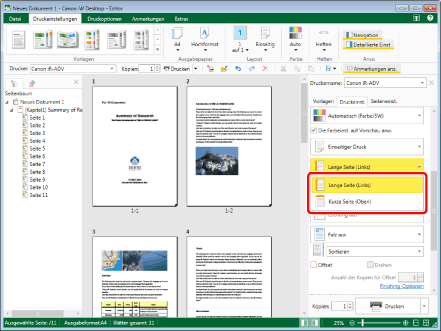
|
HINWEIS
|
|
Wenn die Detailansicht nicht angezeigt wird, finden Sie hier weitere Informationen:
Welche Einstellungen für die Bindungsstelle ausgewählt werden können, ist abhängig von dem unter [Drucker] ausgewählten Druckertyp und der Einstellung für die Ausgabepapierausrichtung.
Wenn bestimmte Befehle im Menüband von Desktop Editor nicht angezeigt werden, gehen Sie wie folgt vor, um sie anzuzeigen.
Dieser Vorgang kann auch über die Schaltflächen der Symbolleiste durchgeführt werden. Wenn bestimmte Schaltflächen in der Symbolleiste von Desktop Editor nicht angezeigt werden, gehen Sie wie folgt vor, um sie anzuzeigen.
|
2.
Klicken Sie auf der Registerkarte [Druckeinst.] in der Detailansicht unter [Detaileinstellungen für Drucken] auf [Bundsteg-Einstellungen].
Oder klicken Sie im Menüband auf  (Bundst.).
(Bundst.).
 (Bundst.).
(Bundst.).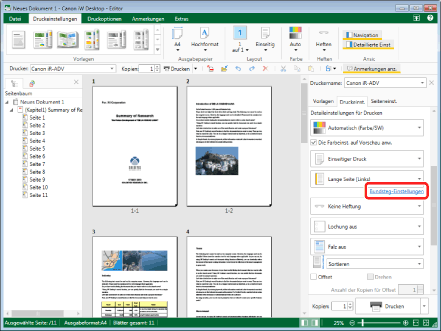
Das [Bundsteg-Einstellungen]-Dialogfeld wird angezeigt.
|
HINWEIS
|
|
Wenn bestimmte Befehle im Menüband von Desktop Editor nicht angezeigt werden, gehen Sie wie folgt vor, um sie anzuzeigen.
Dieser Vorgang kann auch über die Schaltflächen der Symbolleiste durchgeführt werden. Wenn bestimmte Schaltflächen in der Symbolleiste von Desktop Editor nicht angezeigt werden, gehen Sie wie folgt vor, um sie anzuzeigen.
|
3.
Ändern Sie die Einstellungen für den Bundsteg.
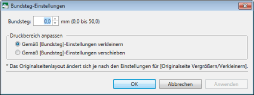
|
[Bundsteg]
|
Legt die Breite des Bundstegs fest.
|
|
[Druckbereich anpassen]
|
Passt den Druckbereich an.
|
|
[Gemäß [Bundsteg]-Einstellungen verkleinern]
|
Verkleinert den Druckbereich auf die in [Bundsteg] eingestellte Breite.
|
|
[Gemäß [Bundsteg]-Einstellungen verschieben]
|
Verschiebt das gesamte Dokument, ohne es zu verkleinern, entsprechend der in [Bundsteg] eingestellten Breite.
Bestimmte Dokumente können daher möglicherweise nicht gedruckt werden.
|
4.
Klicken Sie auf [OK].
Oder klicken Sie auf [Anwenden] > [OK].
Das Arbeitsfenster wird entsprechend den Einstellungen aktualisiert.